Zelfstudie: RDS PostgreSQL online migreren naar Azure Database for PostgreSQL met behulp van DMS
U kunt Azure Database Migration Service gebruiken om databases met minimale downtime te migreren van een RDS PostgreSQL-exemplaar naar Azure Database for PostgreSQL terwijl de brondatabase online blijft tijdens de migratie. Met andere woorden, de migratie is mogelijk met minimale downtime van de toepassing. In deze zelfstudie migreert u de voorbeelddatabase DVD Rental van een exemplaar van RDS PostgreSQL 9.6 naar Azure Database for PostgreSQL met behulp van een onlinemigratieactiviteit in Azure Database Migration Service.
In deze zelfstudie leert u het volgende:
- Migreer het voorbeeldschema met behulp van het hulpprogramma pg_dump.
- Maak een exemplaar van de Azure Database Migration Service.
- Maak een migratieproject met behulp van Azure Database Migration Service.
- De migratie uitvoeren.
- Houd de migratie in de gaten.
- Voer de migratie-cutover uit.
Notitie
Als u Azure Database Migration Service gebruikt om een onlinemigratie uit te voeren, is het vereist dat u een exemplaar maakt op basis van de prijscategorie Premium. Zie de pagina met prijzen van Azure Database Migration Service voor meer informatie. De schijf wordt versleuteld om diefstal van gegevens tijdens het migratieproces te voorkomen.
Belangrijk
Voor een optimale migratie-ervaring raadt Microsoft u aan een exemplaar van de Azure Database Migration Service te maken in dezelfde Azure-regio als de doeldatabase. Het verplaatsen van gegevens naar regio's of geografieën kan het migratieproces vertragen en fouten veroorzaken.
Tip
In Azure Database Migration Service kunt u uw databases offline migreren of terwijl ze online zijn. In een offlinemigratie begint downtime van toepassingen wanneer de migratie wordt gestart. Als u downtime wilt beperken tot de tijd die nodig is om na de migratie over te gaan naar de nieuwe omgeving, gebruikt u een onlinemigratie . We raden u aan een offlinemigratie te testen om te bepalen of de downtime acceptabel is. Als de verwachte downtime niet acceptabel is, voert u een onlinemigratie uit.
In dit artikel wordt beschreven hoe u een onlinemigratie uitvoert vanaf een on-premises exemplaar van PostgreSQL naar Azure Database for PostgreSQL.
Vereisten
Voor het voltooien van deze zelfstudie hebt u het volgende nodig:
Download en installeer PostgreSQL Community Edition 9.5, 9.6 of 10. De bronversie van PostgreSQL Server moet versie 9.5.11, 9.6.7, 10 of hoger zijn. Zie voor meer informatie het artikel Supported PostgreSQL Database Versions (Ondersteunde versies van de PostgreSQL-database).
Houd er ook rekening mee dat de doelversie van Azure Database for PostgreSQL gelijk moet zijn aan of hoger moet zijn dan de RDS PostgreSQL-versie. RDS PostgreSQL 9.6 kan bijvoorbeeld alleen worden gemigreerd naar Azure Database for PostgreSQL 9.6, 10 of 11 maar niet naar Azure Database for PostgreSQL 9.5.
Maak een exemplaar van Azure Database for PostgreSQL of Azure Database for PostgreSQL - Hyperscale (Citus). Raadpleeg deze sectie van het document voor meer informatie over het verbinding maken met de PostgreSQL-server met behulp van pgAdmin.
Maak een Microsoft Azure Virtual Network voor Azure Database Migration Service met behulp van het Azure Resource Manager-implementatiemodel. Dit geeft site-naar-site-verbinding met uw on-premises bronservers met behulp van ExpressRoute of VPN. Voor meer informatie over het maken van een virtueel netwerk raadpleegt u de documentatie over virtuele netwerken en dan met name de quickstart-artikelen met stapsgewijze informatie.
Zorg ervoor dat de regels van uw virtuele netwerkbeveiligingsgroep de uitgaande poort 443 van ServiceTag voor ServiceBus, Storage en AzureMonitor niet blokkeren. Zie het artikel Netwerkverkeer filteren met netwerkbeveiligingsgroepen voor meer informatie over verkeer filteren van verkeer via de netwerkbeveiligingsgroep voor virtuele netwerken.
Configureer uw Windows Firewall voor toegang tot de database-engine.
Stel uw Windows-firewall open voor toegang van Azure Database Migration Service tot de oorspronkelijke PostgreSQL Server. Standaard verloopt dit via TCP-poort 5432.
Wanneer u een firewallapparaat gebruikt voor de brondatabase(s), moet u mogelijk firewallregels toevoegen om voor de Azure Database Migration Service toegang tot de brondatabase(s) voor de migratie toe te staan.
Maak een firewallregel op serverniveau voor de Azure Database for PostgreSQL-server om Azure Database Migration Service toegang te bieden tot de doeldatabases. Geef het subnetbereik van het virtuele netwerk op dat wordt gebruikt voor Azure Database Migration Service.
AWS RDS PostgreSQL instellen voor replicatie
Als u een nieuwe parametergroep wilt maken, volgt u de instructies van AWS in het artikel Working with DB Parameter Groups (Met DB-parametergroepen werken).
Gebruik de naam van de hoofdgebruiker om vanuit Azure Database Migration Service verbinding te maken met de bron. Als u een ander account dan het hoofdgebruikersaccount gebruikt, moet het account beschikken over de rollen rds_superuser en rds_replication. De rol rds_replication verleent machtigingen voor het beheren van logische sleuven en het streamen van gegevens met behulp van logische sleuven.
Maak een nieuwe parametergroep met de volgende configuratie:
a. Stel de parameter rds.logical_replication in uw DB-parametergroep in op 1.
b. max_wal_senders = [aantal gelijktijdige taken]: met de parameter max_wal_senders stelt u het aantal taken in dat gelijktijdig kan worden uitgevoerd. 10 taken wordt aanbevolen.
c. max_replication_slots – = [aantal sleuven]. Aanbevolen instelling is vijf sleuven.
Koppel de parametergroep die u hebt gemaakt aan het RDS PostgreSQL-exemplaar.
Het schema migreren
Extraheer het schema uit de brondatabase en pas het toe op de doeldatabase om de migratie van alle databaseobjecten zoals tabelschema's, indexen en opgeslagen procedures te voltooien.
De eenvoudigste manier om alleen het schema te migreren, is pg_dump te gebruiken met de optie -s. Zie de voorbeelden in de zelfstudie voor Postgres pg_dump voor meer informatie.
pg_dump -O -h hostname -U db_username -d db_name -s > your_schema.sqlGebruik bijvoorbeeld de volgende opdracht om een schemabestand te dumpen voor de database dvdrental:
pg_dump -O -h localhost -U postgres -d dvdrental -s > dvdrentalSchema.sqlMaak een lege database in de doelservice (Azure Database for PostgreSQL). Raadpleeg een van de volgende artikelen als u een database wilt maken en koppelen:
Importeer het schema naar de doelservice (Azure Database for PostgreSQL). Voer de volgende opdracht uit om het schemadumpbestand te herstellen:
psql -h hostname -U db_username -d db_name < your_schema.sqlBijvoorbeeld:
psql -h mypgserver-20170401.postgres.database.azure.com -U postgres -d dvdrental < dvdrentalSchema.sql
Notitie
De migratieservice verwerkt intern het in-/uitschakelen van refererende sleutels en triggers om een betrouwbare en robuuste gegevensmigratie te garanderen. Als gevolg hiervan hoeft u zich geen zorgen te maken over het aanbrengen van wijzigingen in het doeldatabaseschema.
De resourceprovider registreren
Registreer de Microsoft.DataMigration-resourceprovider voordat u uw eerste Database Migration Service-exemplaar maakt.
Meld u aan bij Azure Portal. Zoek en selecteer Abonnementen.
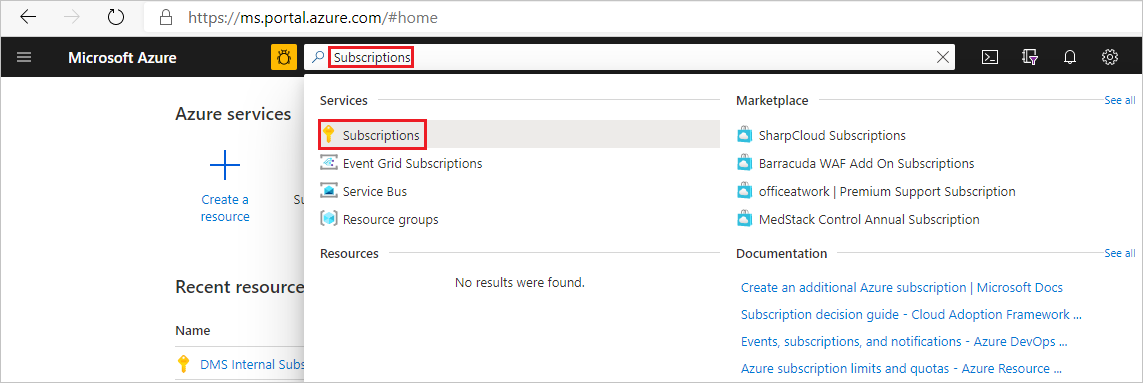
Selecteer het abonnement waarin u het Azure Database Migration Service-exemplaar wilt maken en selecteer vervolgens Resourceproviders.
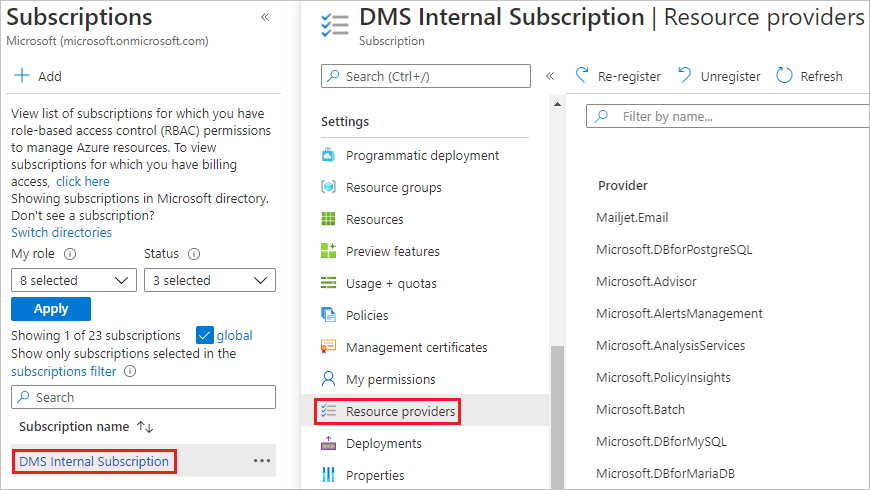
Zoek naar migratie en selecteer Registreren voor Microsoft.DataMigration.
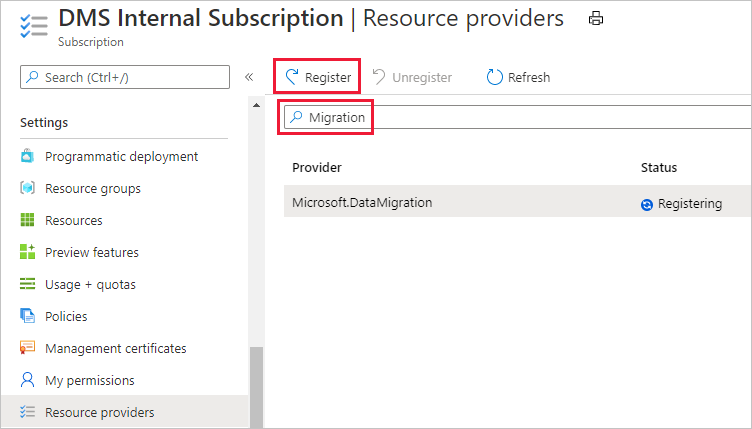
Een exemplaar maken van Azure Database Migration Service
Selecteer in de Azure-portal Een resource maken, zoek naar Azure Database Migration Service, en selecteer vervolgens Azure Database Migration Service uit de vervolgkeuzelijst.
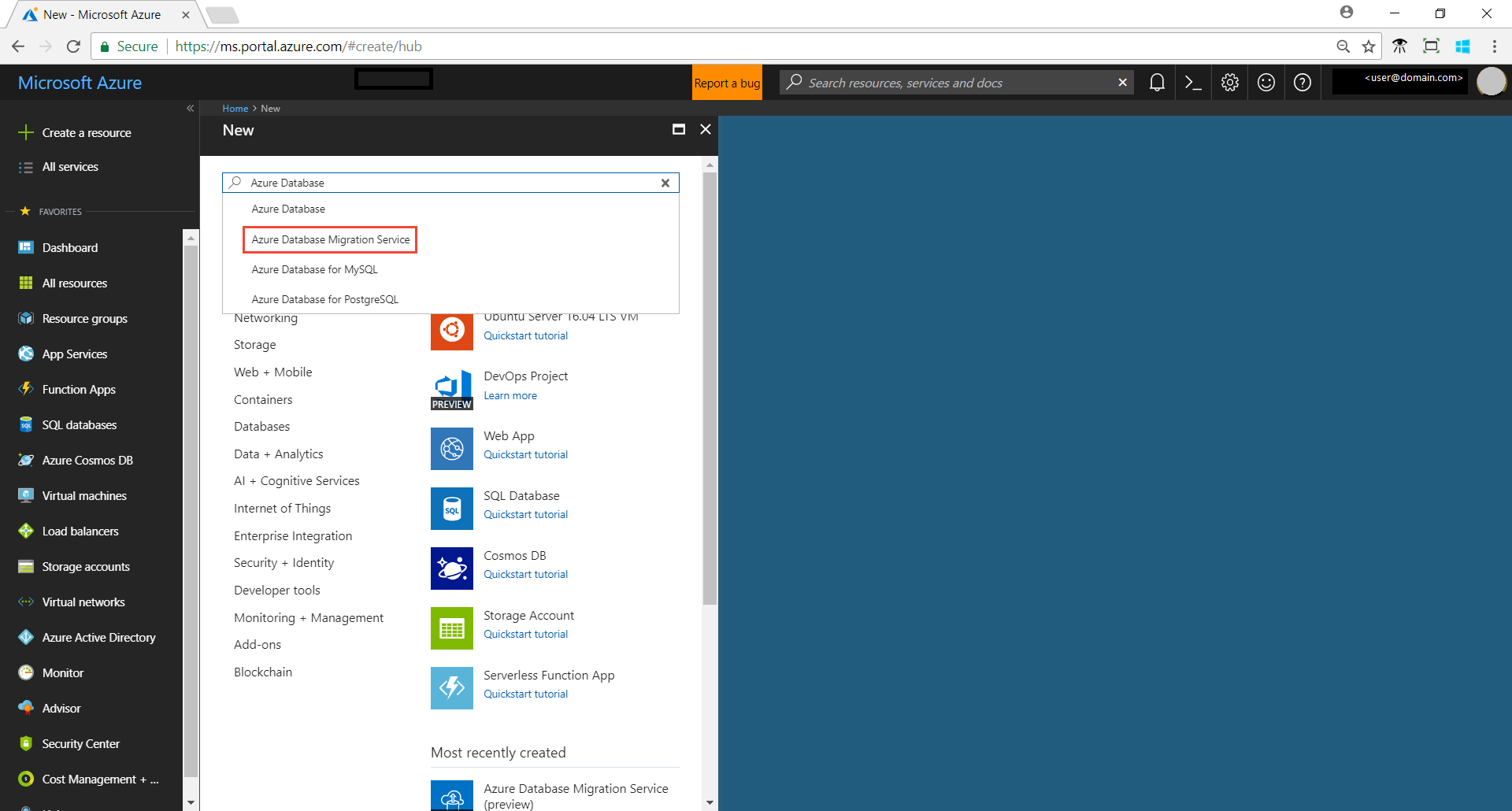
Selecteer in het scherm Azure Database Migration ServiceMaken.
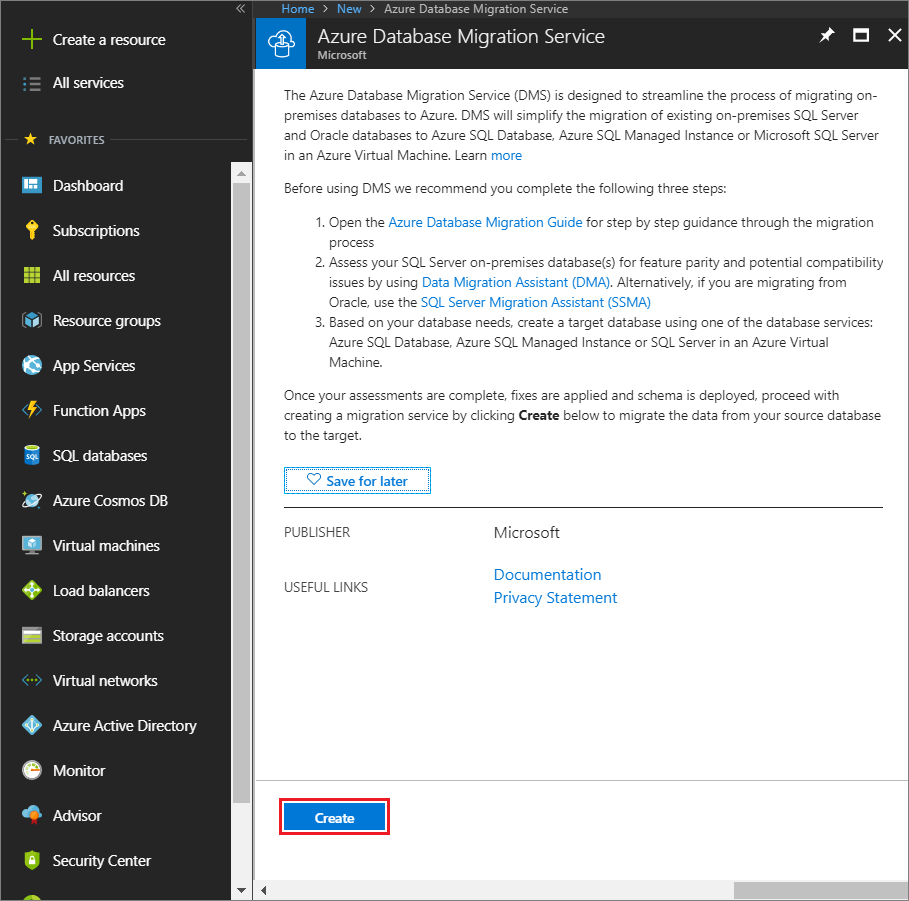
Geef in het scherm Migratieservice maken een naam op voor de service, het abonnement en een nieuwe of bestaande resourcegroep.
Selecteer de locatie waarop u het exemplaar van Azure Database Migration Service wilt maken.
Selecteer een bestaand virtueel netwerk of maak een nieuw netwerk.
Het virtuele netwerk biedt Azure Database Migration Service toegang tot het bronexemplaar van PostgreSQL en het doelexemplaar van Azure Database for PostgreSQL.
Zie het artikel Een virtueel netwerk maken met de Azure-portal voor meer informatie over het maken van een virtueel netwerk in de Azure-portal.
Selecteer een prijscategorie. Zorg dat u Premium selecteert voor deze onlinemigratie: Prijscategorie 4vCores.
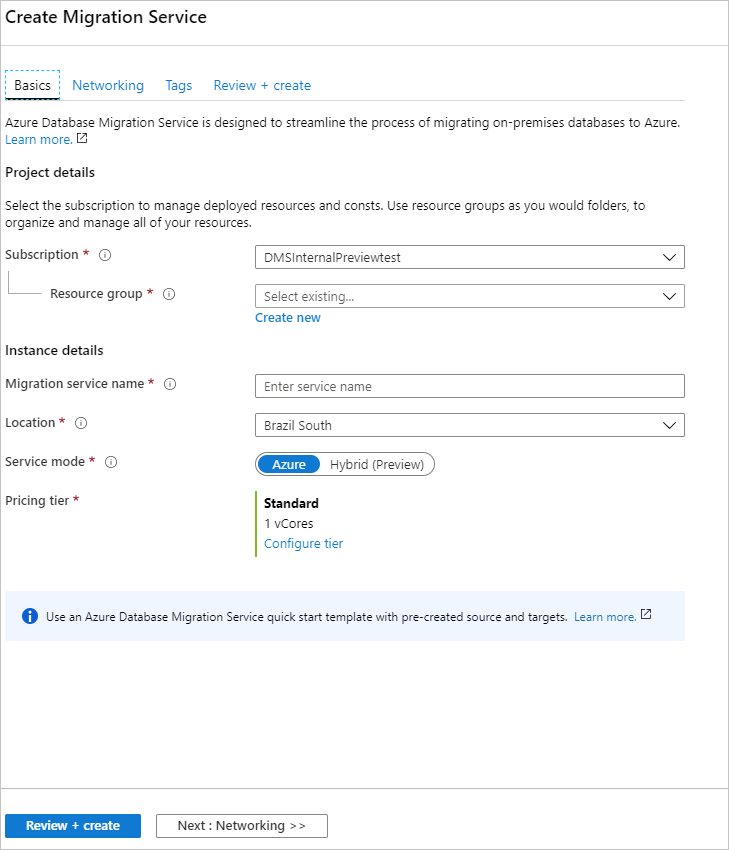
Selecteer Maken om de dienst te maken.
Een migratieproject maken
Nadat de service is gemaakt, zoek deze op in de Azure-portal, open hem en maak vervolgens een nieuw migratieproject.
Selecteer in de Azure-portal Alle diensten, zoek naar Azure Database Migration Service, en selecteer vervolgens Azure Database Migration Service.
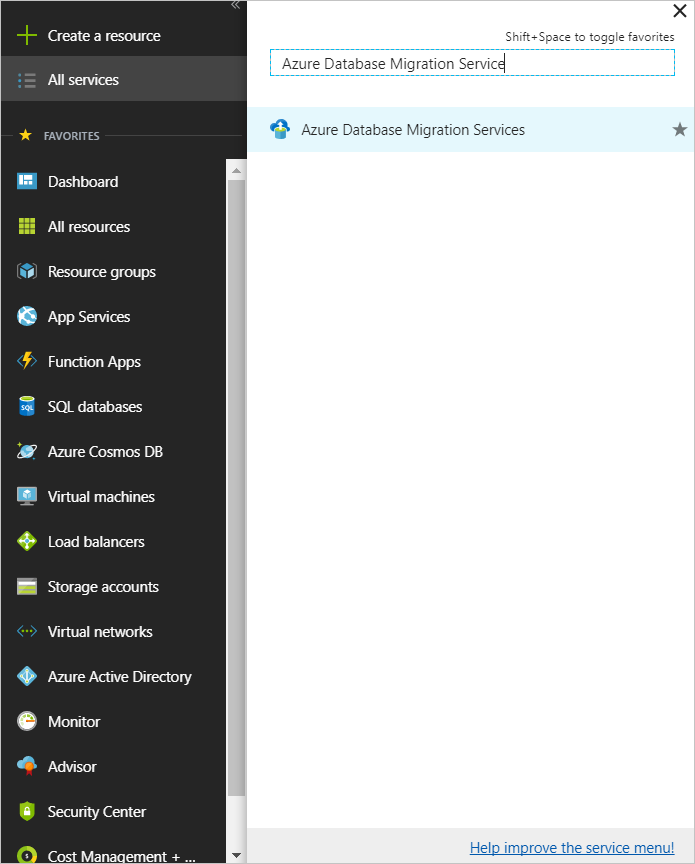
Zoek in het scherm Azure Database Migration Services naar de naam van het Azure Database Migration Service-exemplaar dat u hebt gemaakt, selecteer deze en selecteer vervolgens + Nieuw migratieproject.
Geef in het scherm Nieuw migratieproject een naam op voor het project, selecteer in het tekstvak Bronservertype de optie AWS RDS voor PostgreSQL en selecteer in het tekstvak Doelservertype de optie Azure Database for PostgreSQL.
Selecteer in de sectie Het type activiteit kiezen de optie Onlinegegevensmigratie.
Belangrijk
Zorg ervoor dat u Onlinegegevensmigratie selecteert. Offlinemigraties worden niet ondersteund voor dit scenario.
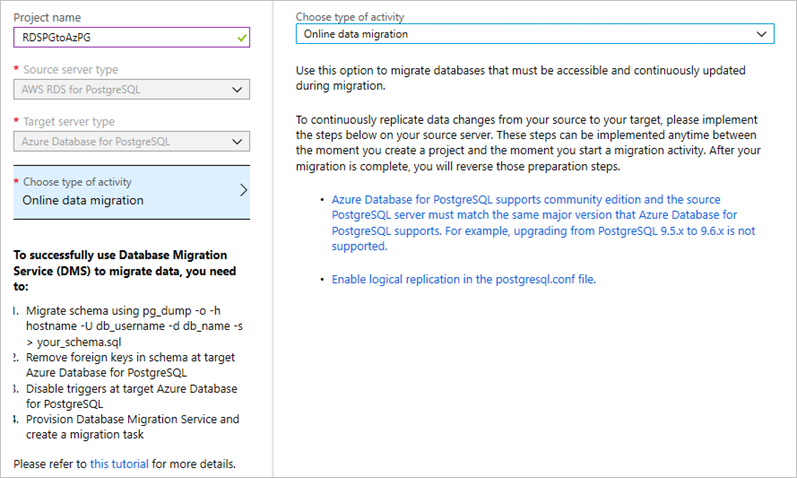
Notitie
U kunt ook Alleen project maken kiezen om het migratieproject nu te maken en de migratie later uit te voeren.
Selecteer Opslaan.
Selecteer Maken en uitvoeren van de activiteit om het project te maken en de migratieactiviteit uit te voeren.
Notitie
Noteer de vereisten voor het instellen van de onlinemigratie in de blade voor het maken van het project.
Geef brondetails op
Geef in het scherm Brondetails toevoegen de verbindingsgegevens op voor het bronexemplaar van PostgreSQL.
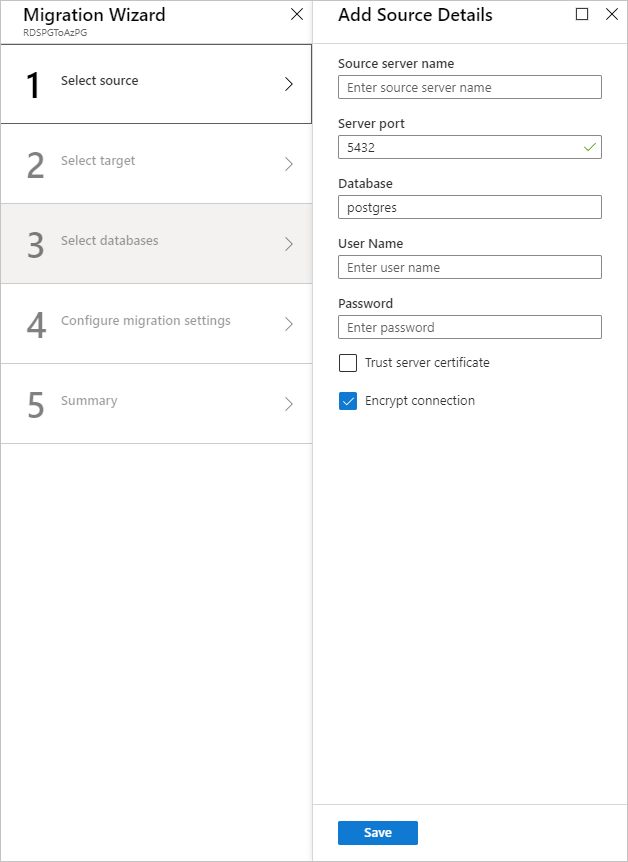
Doeldetails opgeven
Selecteer Opslaan en geef vervolgens in het scherm Doeldetails de verbindingsgegevens op voor de Azure Database for PostgreSQL-doelserver. Dit is het vooraf ingerichte exemplaar waarin het schema DVD Rentals is geïmplementeerd met behulp van pg_dump.
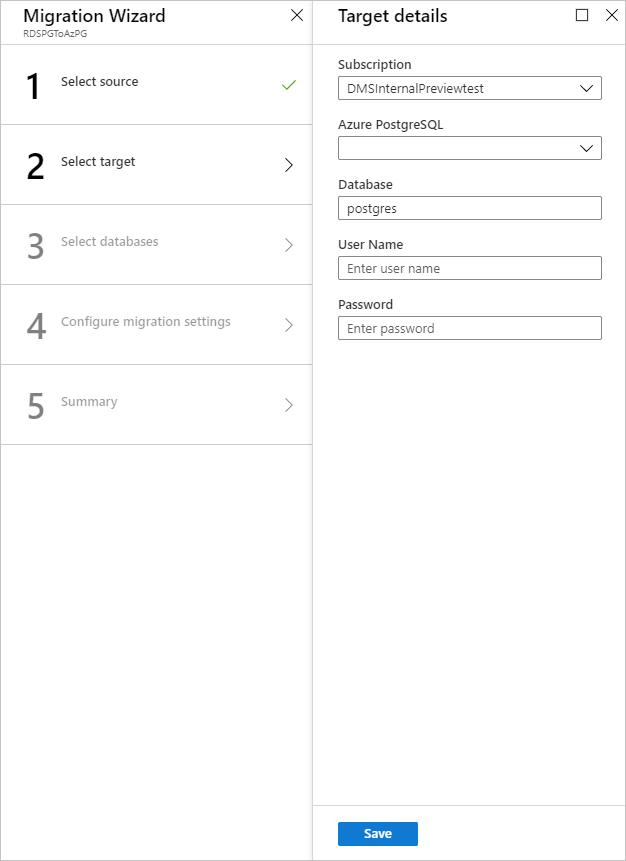
Selecteer Opslaan, en klik vervolgens in het scherm Toewijzen aan doeldatabases, wijs de bron- en de doeldatabase voor de migratie toe.
Als de doeldatabase de naam van de dezelfde database als de bron-database bevat, wordt in Azure Database Migration Service de doeldatabase standaard geselecteerd.
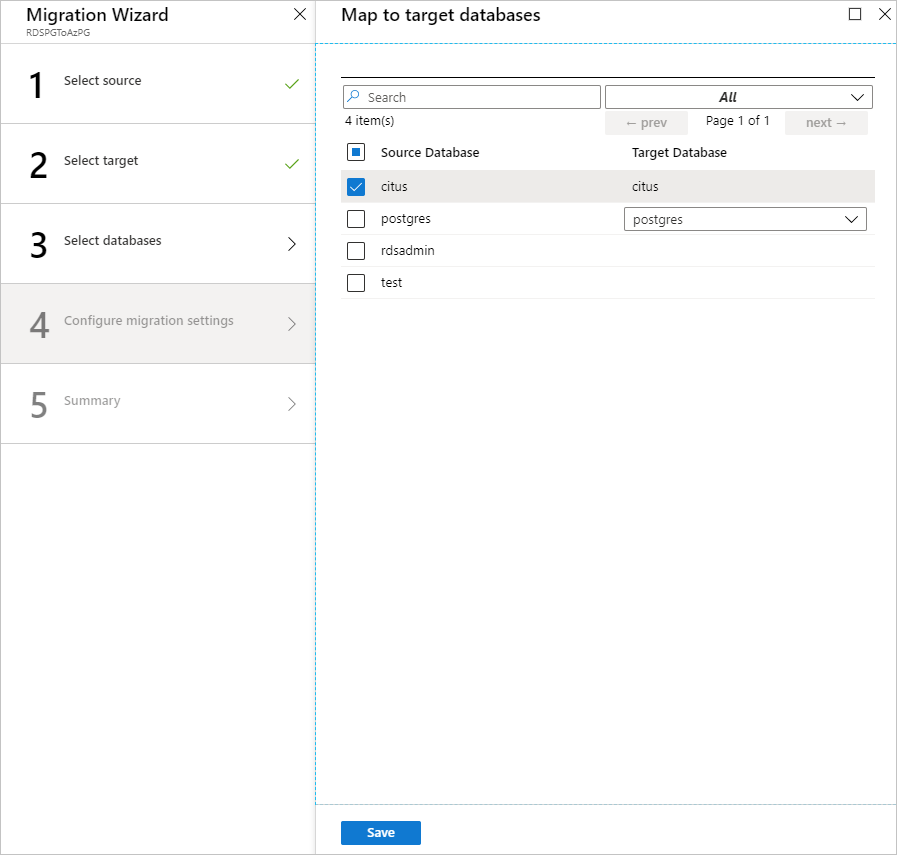
Selecteer Opslaan, geef op het scherm Migratieoverzicht in het tekstvak Naam activiteit een naam op voor de migratieactiviteit, en controleer vervolgens het overzicht om te verzekeren dat de bron- en doeldetails overeenkomen met wat u eerder hebt opgegeven.
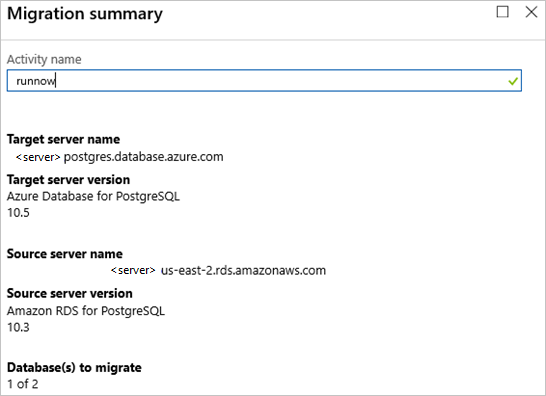
De migratie uitvoeren
Selecteer Migratie uitvoeren.
Het venster van de migratieactiviteit wordt weergegeven en de Status van de activiteit is Initialiseren.
Bewaak de migratie
Selecteer in het scherm van de activiteitenmigratie Vernieuwen om de weergave bij te werken totdat de Status van de migratie als Actief wordt weergegeven.
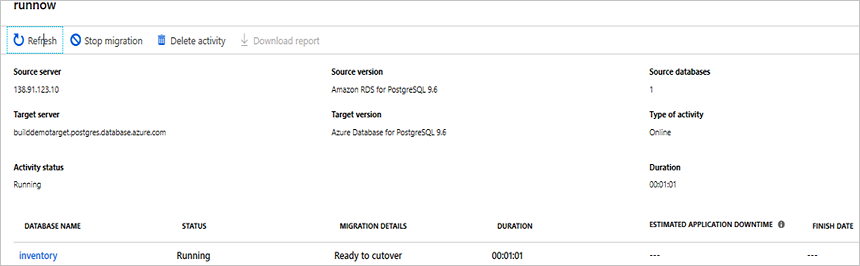
Selecteer onder DATABASENAAM een specifieke database om de migratiestatus voor de bewerkingen Alle gegevens worden geladen en Incrementele gegevenssynchronisatie te bekijken.
Alle gegevens worden geladen toont de migratiestatus van de eerste lading terwijl Incrementele gegevenssynchronisatie de CDC-status (Change Data Capture) toont.
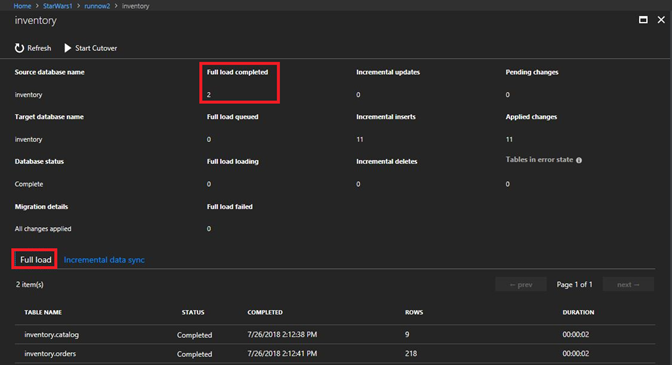
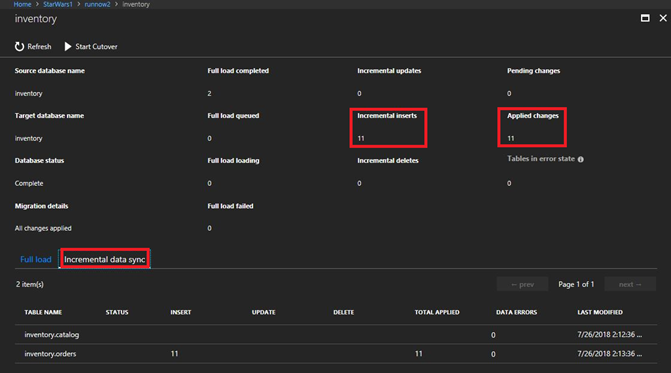
Migratie-cutover uitvoeren
Nadat de eerste volledige laadbewerking is voltooid, worden de databases gemarkeerd als Gereed voor cutover.
Wanneer u klaar bent om de databasemigratie te voltooien, selecteert u Cutover starten.
Wacht tot de teller Wijzigingen in behandeling op 0 staat om er zeker van te zijn dat alle inkomende transacties naar de brondatabase zijn gestopt. Schakel dan het selectievakje Bevestigen in en selecteer Toepassen.
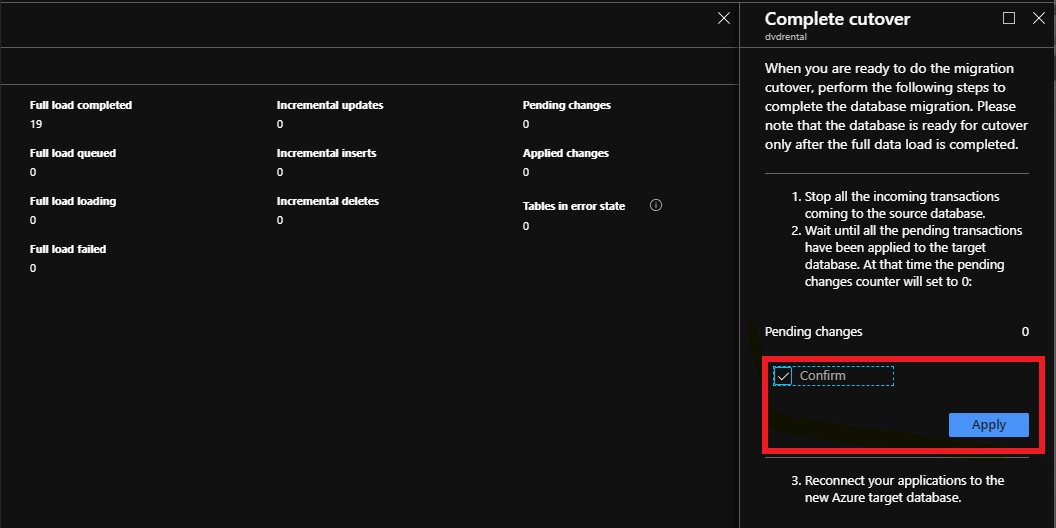
Wanneer de databasemigratie de status Voltooid heeft, verbindt u uw toepassingen met de nieuwe doeldatabase voor Azure Database for PostgreSQL.
Uw onlinemigratie van een on-premises exemplaar van RDS PostgreSQL naar Azure Database for PostgreSQL is nu voltooid.
Volgende stappen
- Raadpleeg het artikel Wat is de Azure Database Migration Service? voor informatie over de Azure Database Migration Service.
- Raadpleeg het artikel Wat is Azure Database for PostgreSQL? voor informatie over Azure Database for PostgreSQL.
- Voor andere vragen stuurt u een e-mail naar de alias voor vragen over Azure-databasemigraties.